VMware安装Centos
Posted 山川绿水
tags:
篇首语:本文由小常识网(cha138.com)小编为大家整理,主要介绍了VMware安装Centos相关的知识,希望对你有一定的参考价值。
VMware安装Centos
1.文件---->新建虚拟机----->典型------>下一步
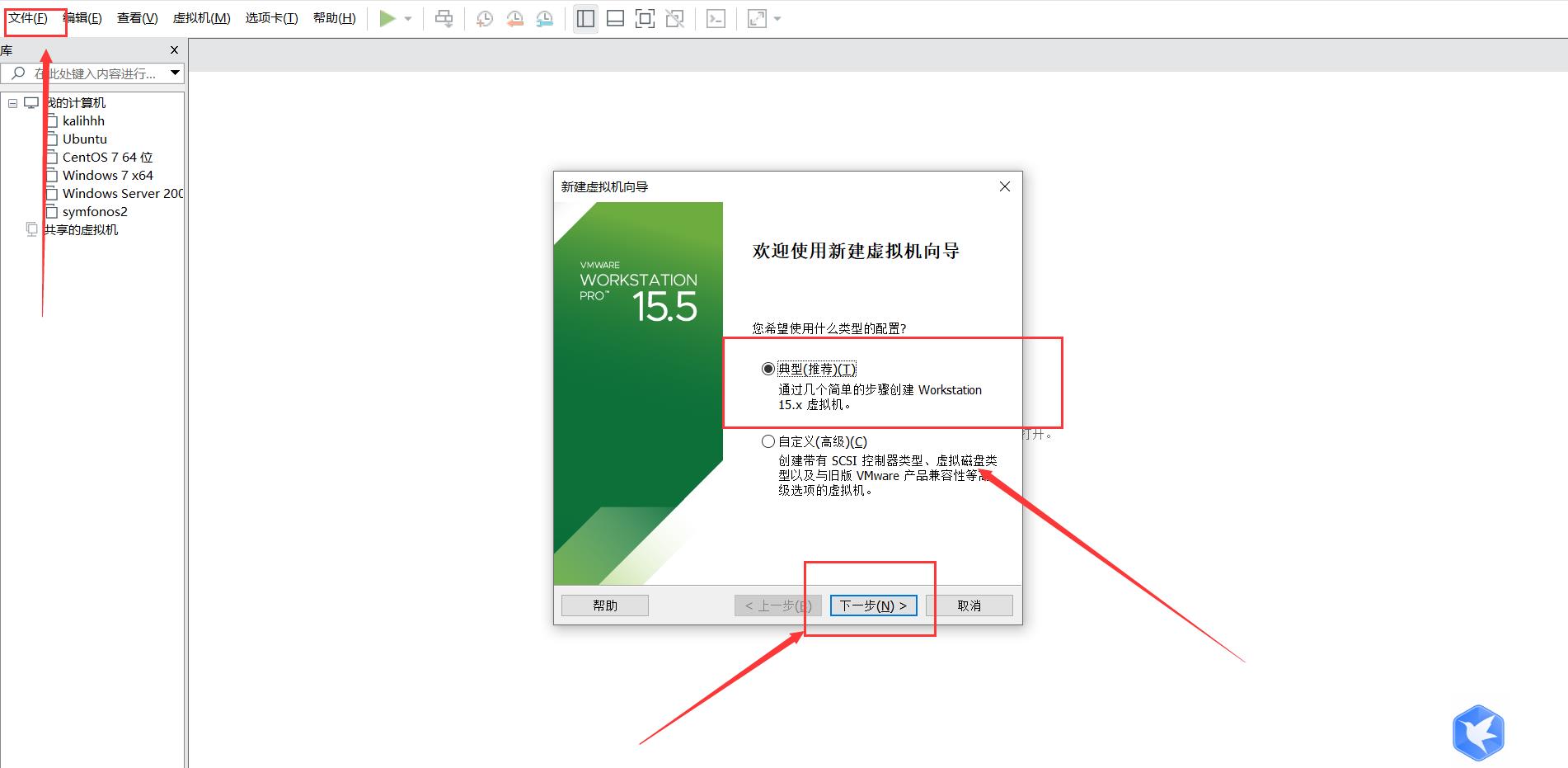
2.选择合适的镜像,下一步
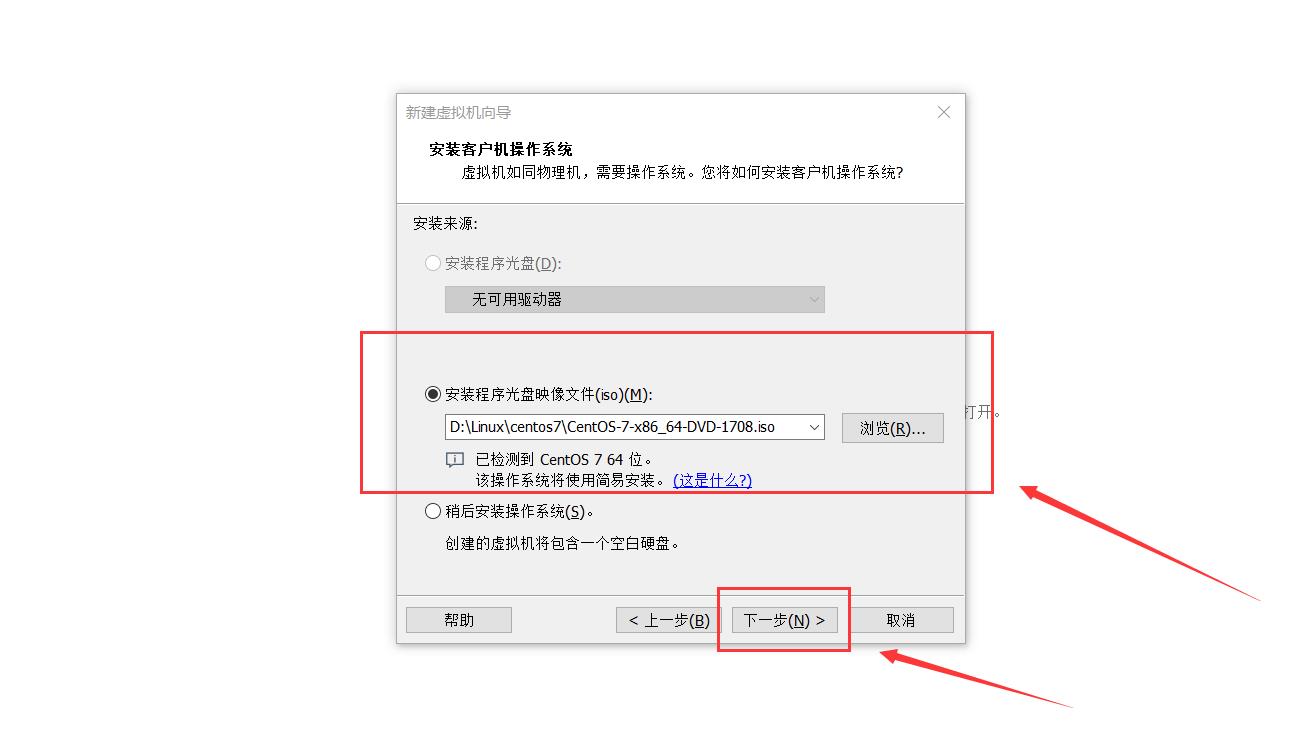
3.随便起一个名字,密码要统一
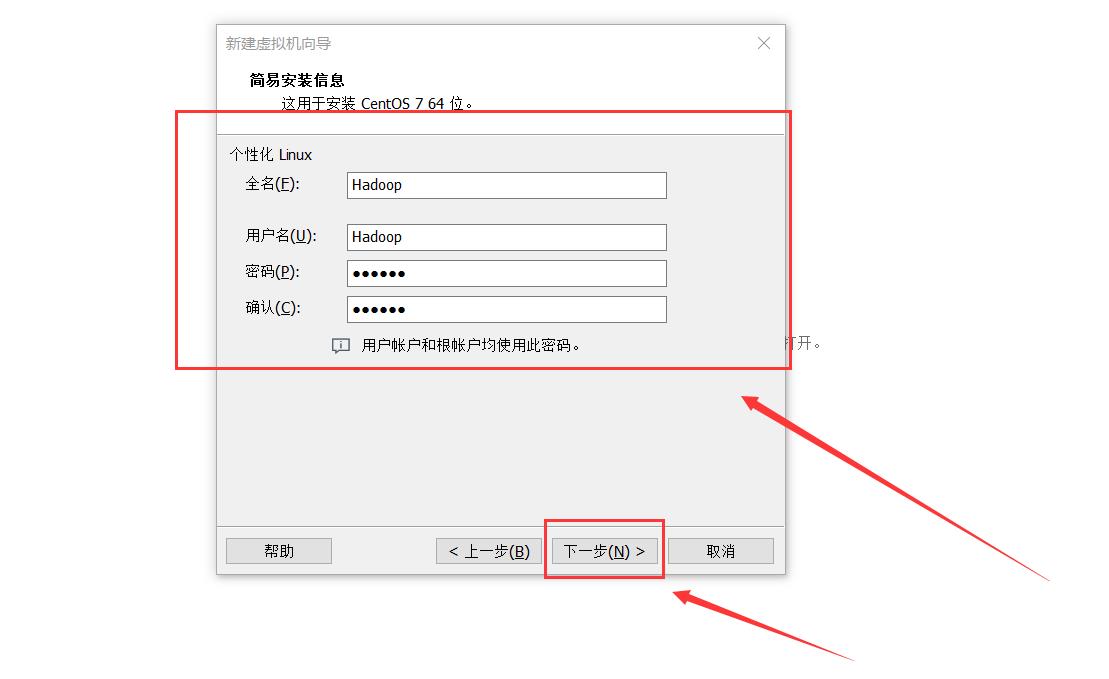
4.后来发现,用户名和全名不可以一致
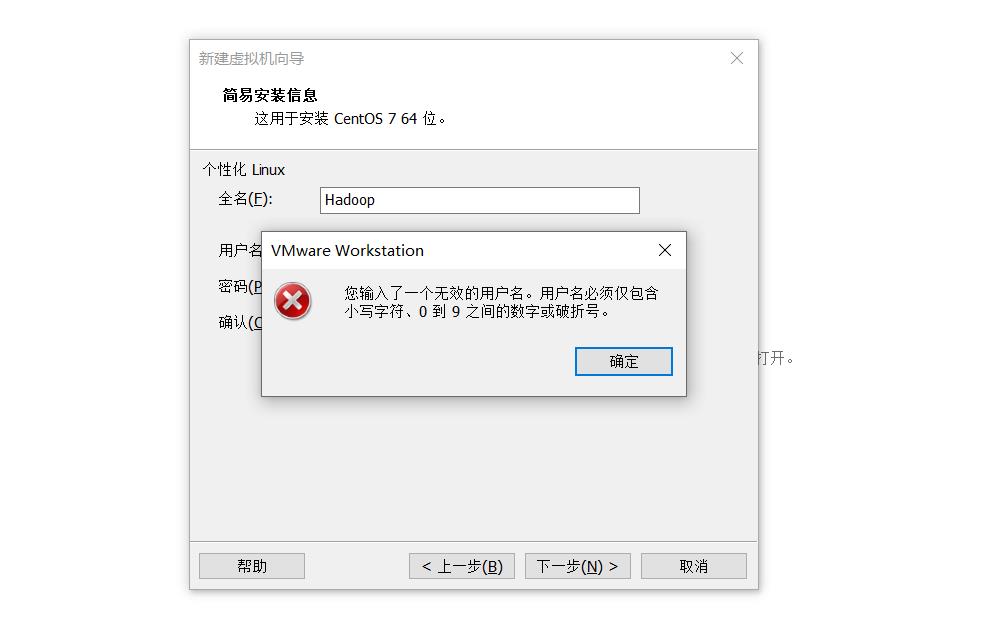
6.任意取一个名字

7.下一步,虚拟机名字任取,安装位置建议不要安装在系统盘
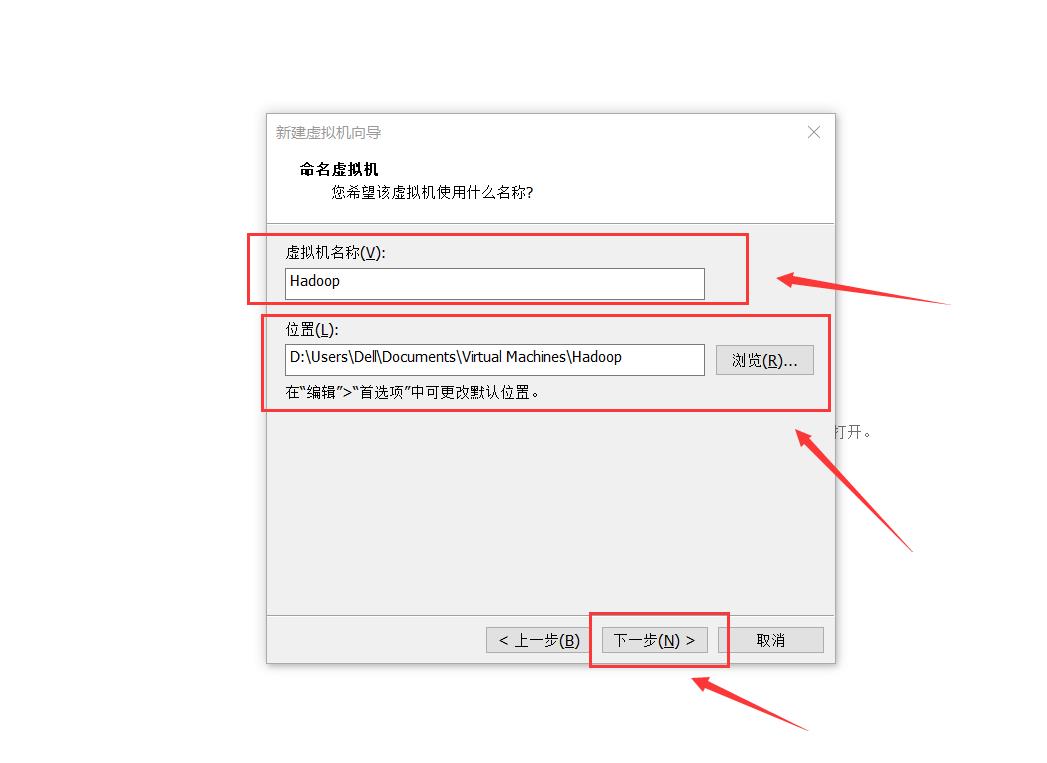
8.默认下一步
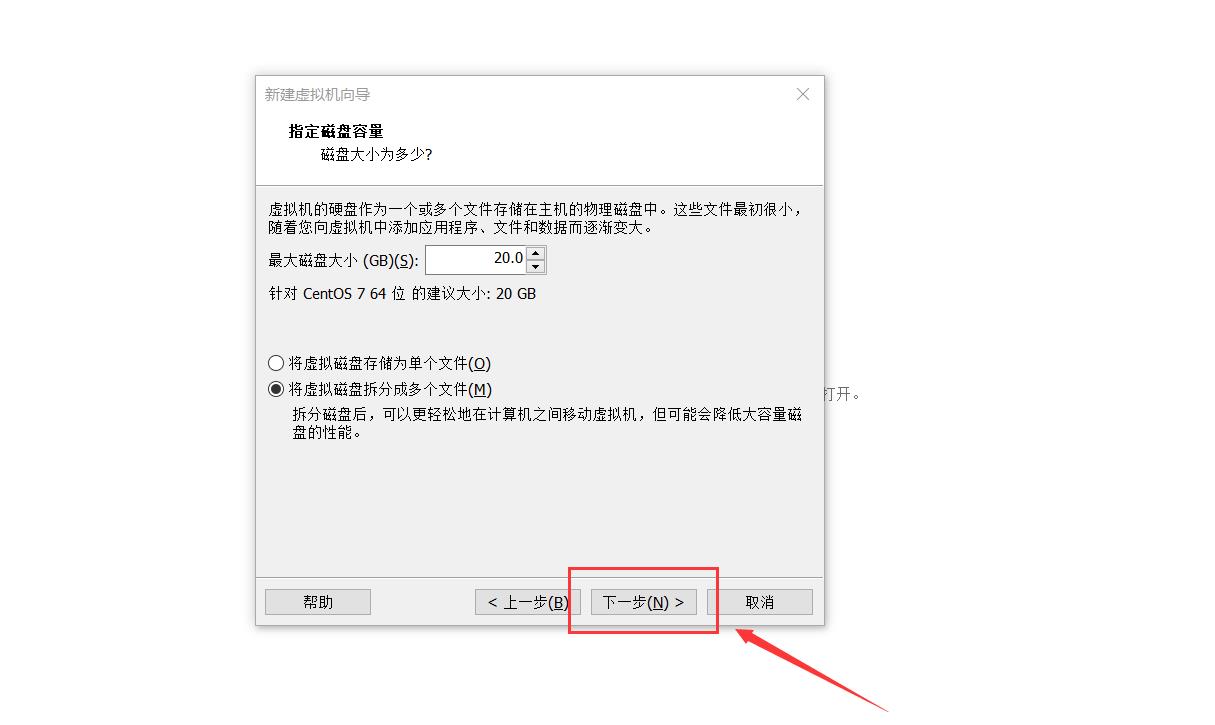
8.选择自定义硬件
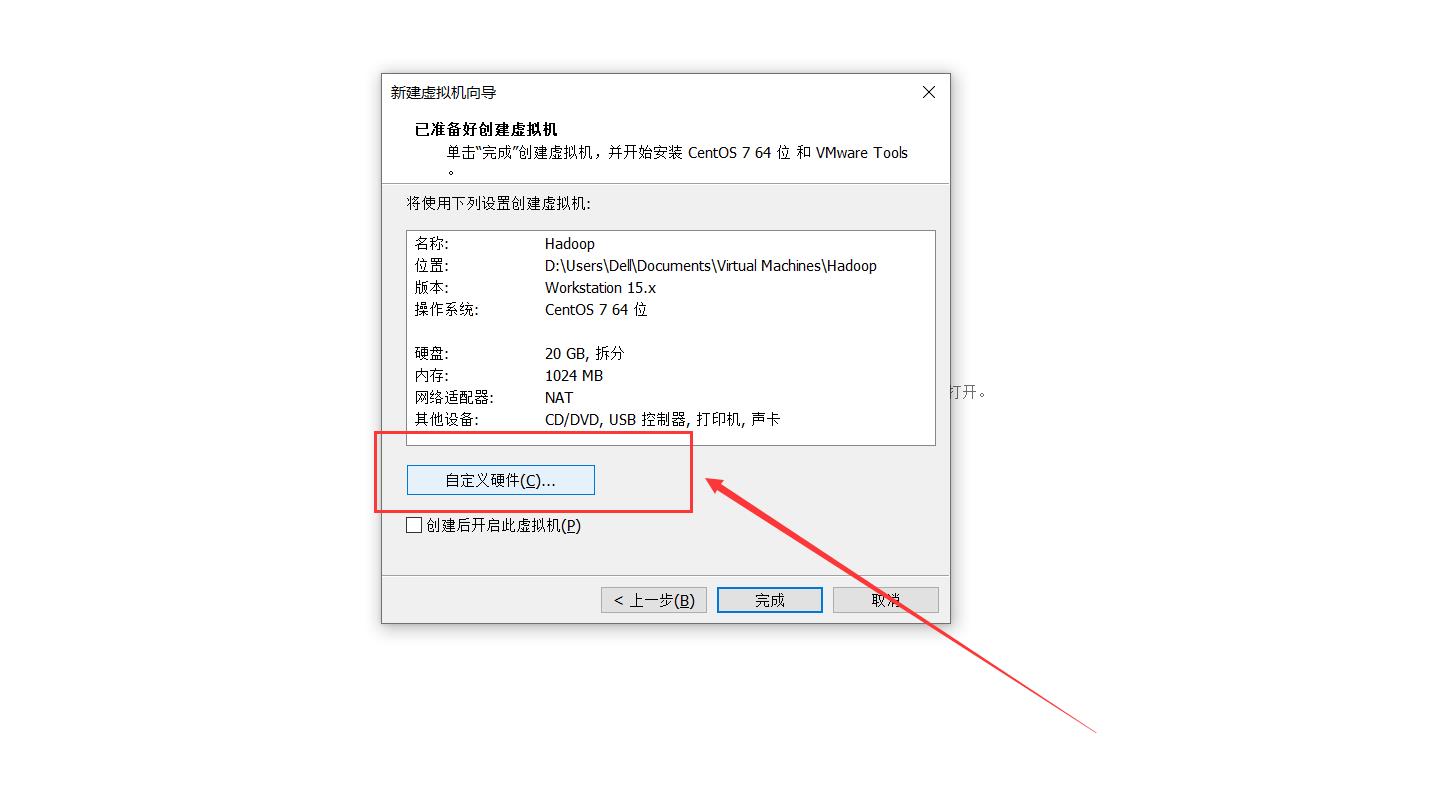
9.内存可以调到2G,处理器这里调到2
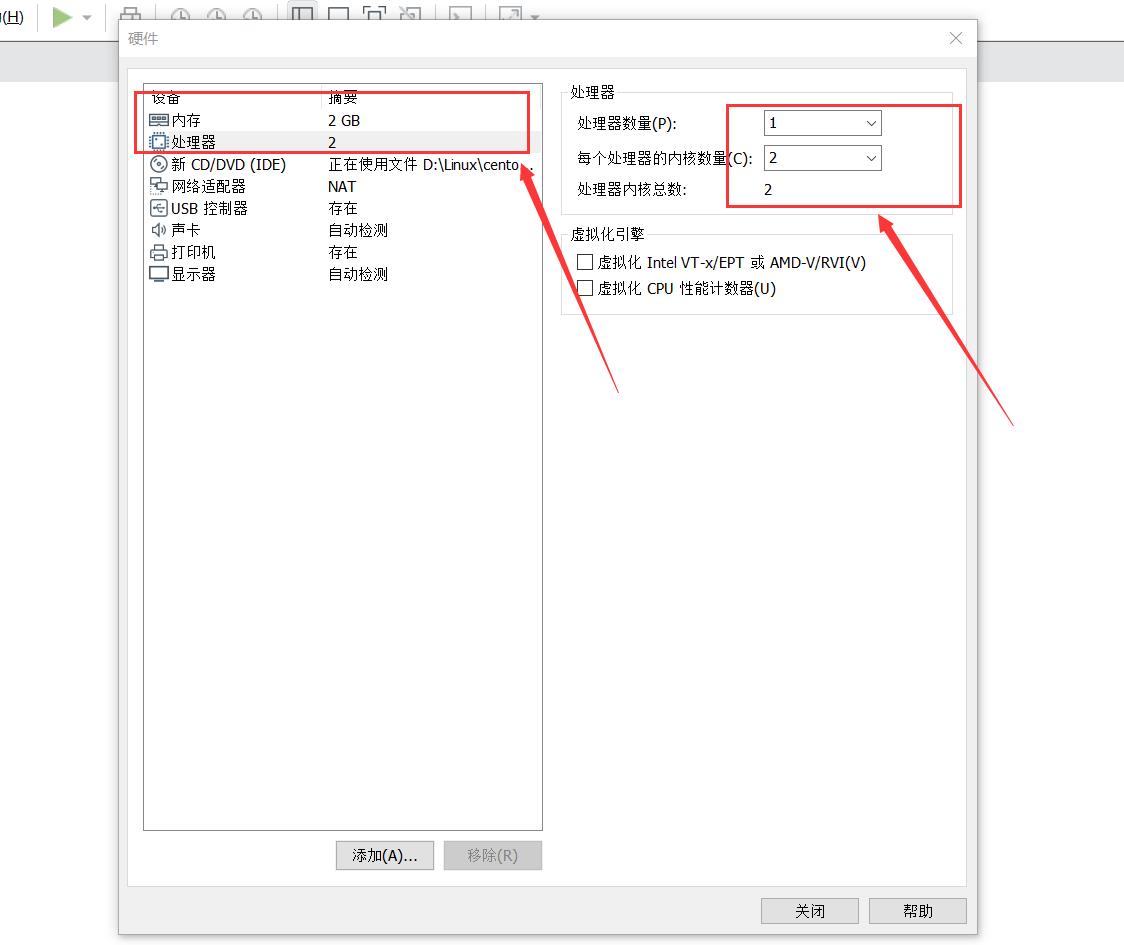
10.可以移除打印机和声卡,减少内存
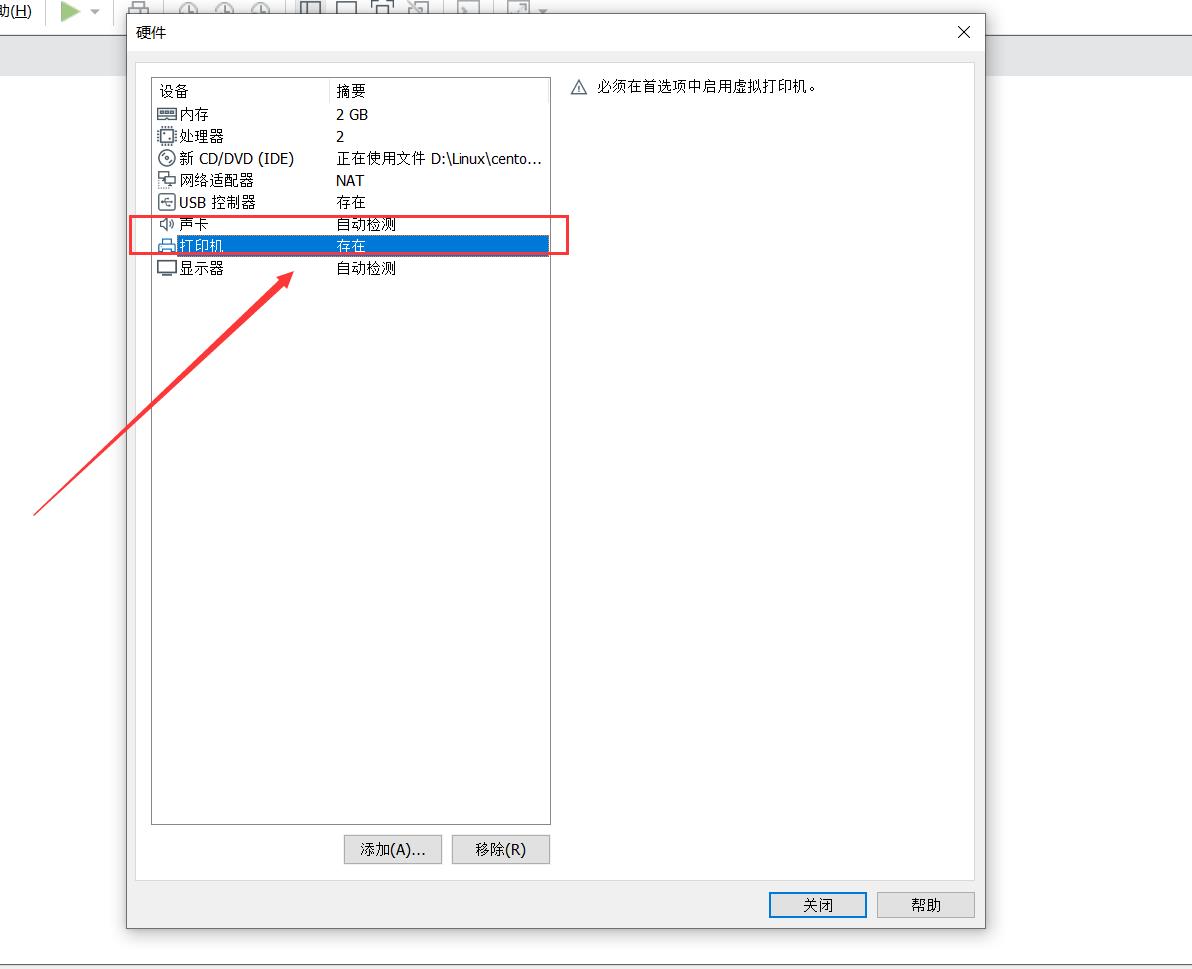
11.关闭之后,查看配置,就可以开启虚拟机
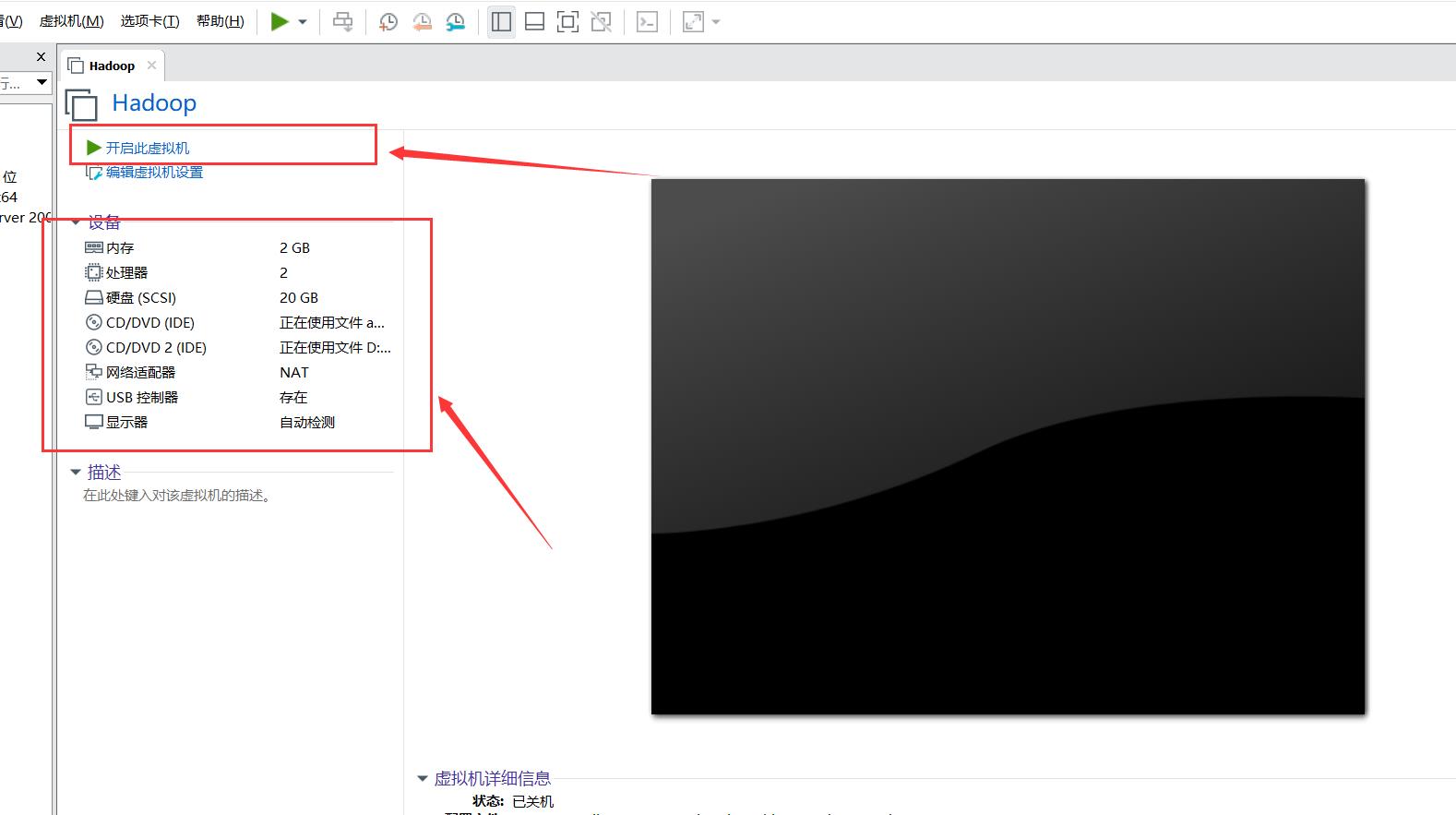
12.安装正在进行,可能时间有点长
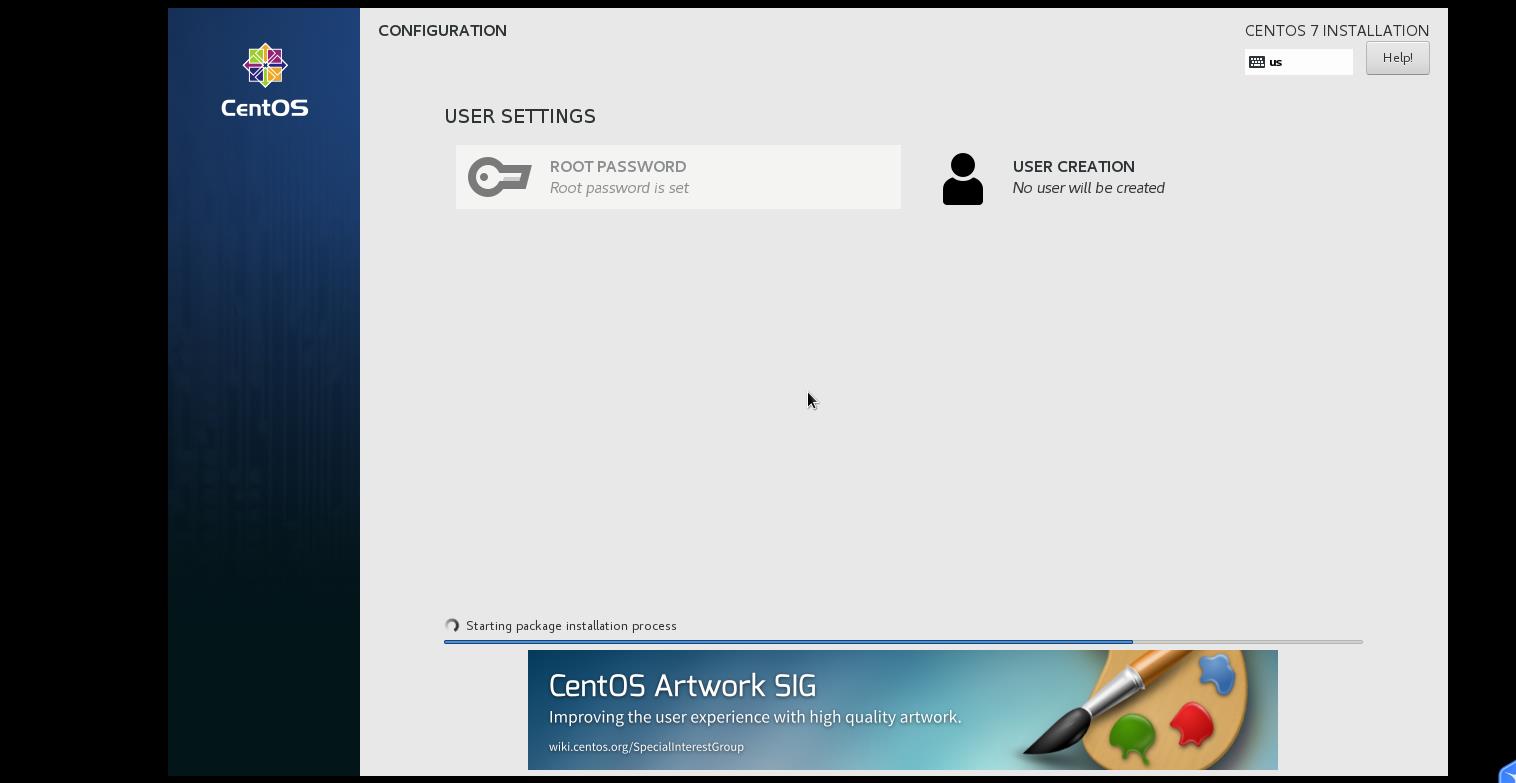
13.直接下一步不可以,出现这个情况,我们直接点连接
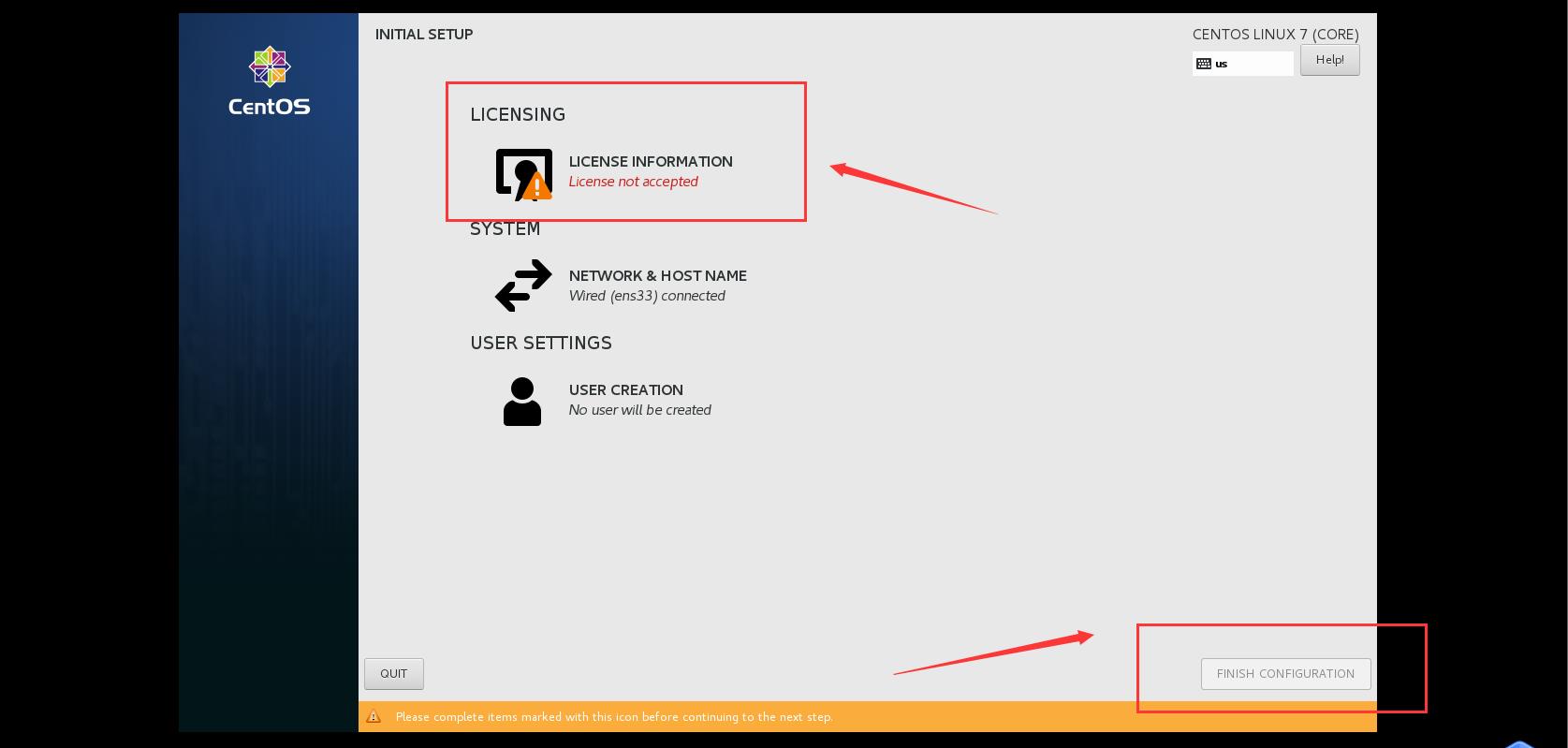
14.进入到之后,打上勾,然后Done
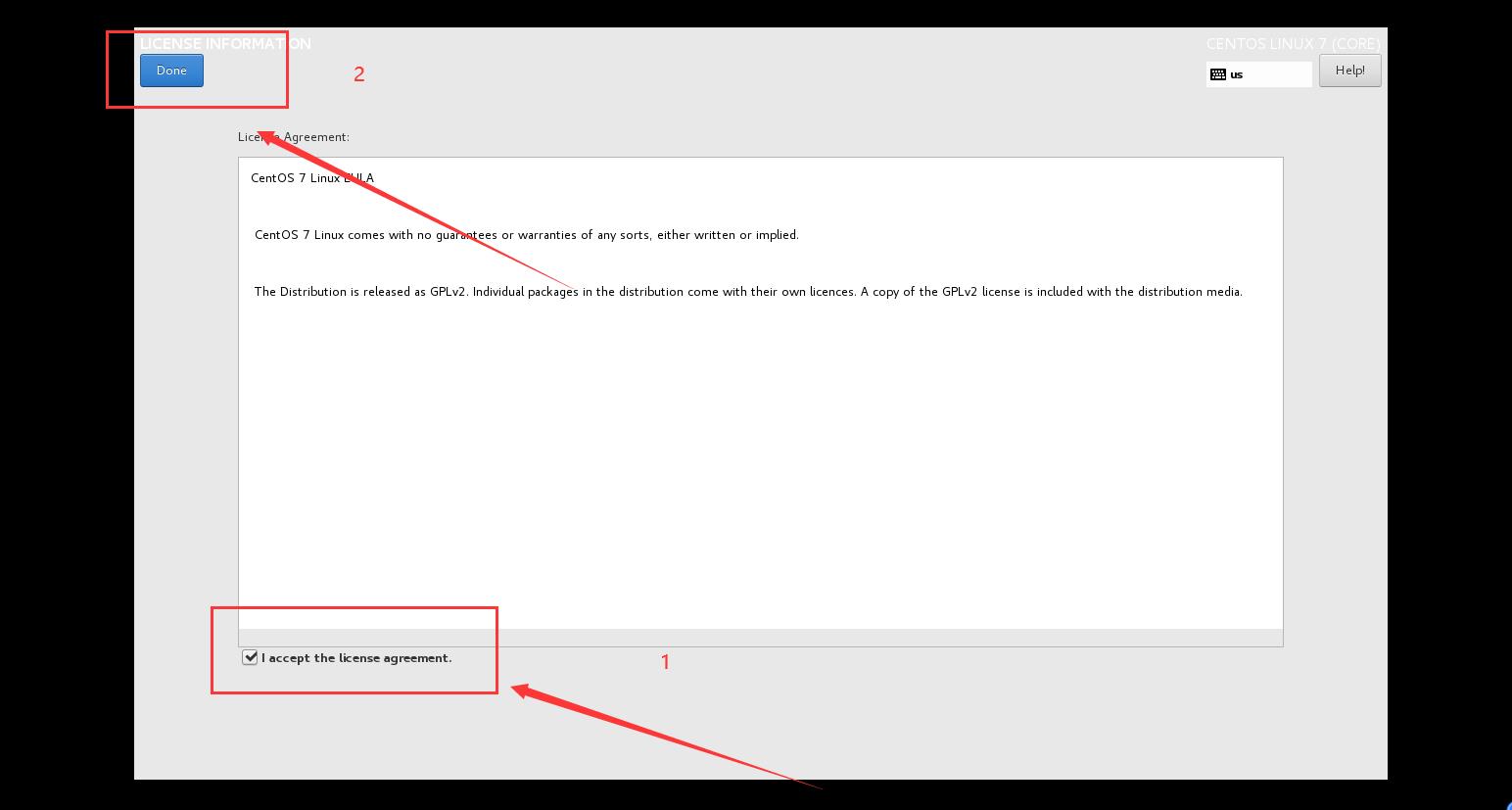
15.我们发现可以点击,完成

16.选择,刚才设置的用户名
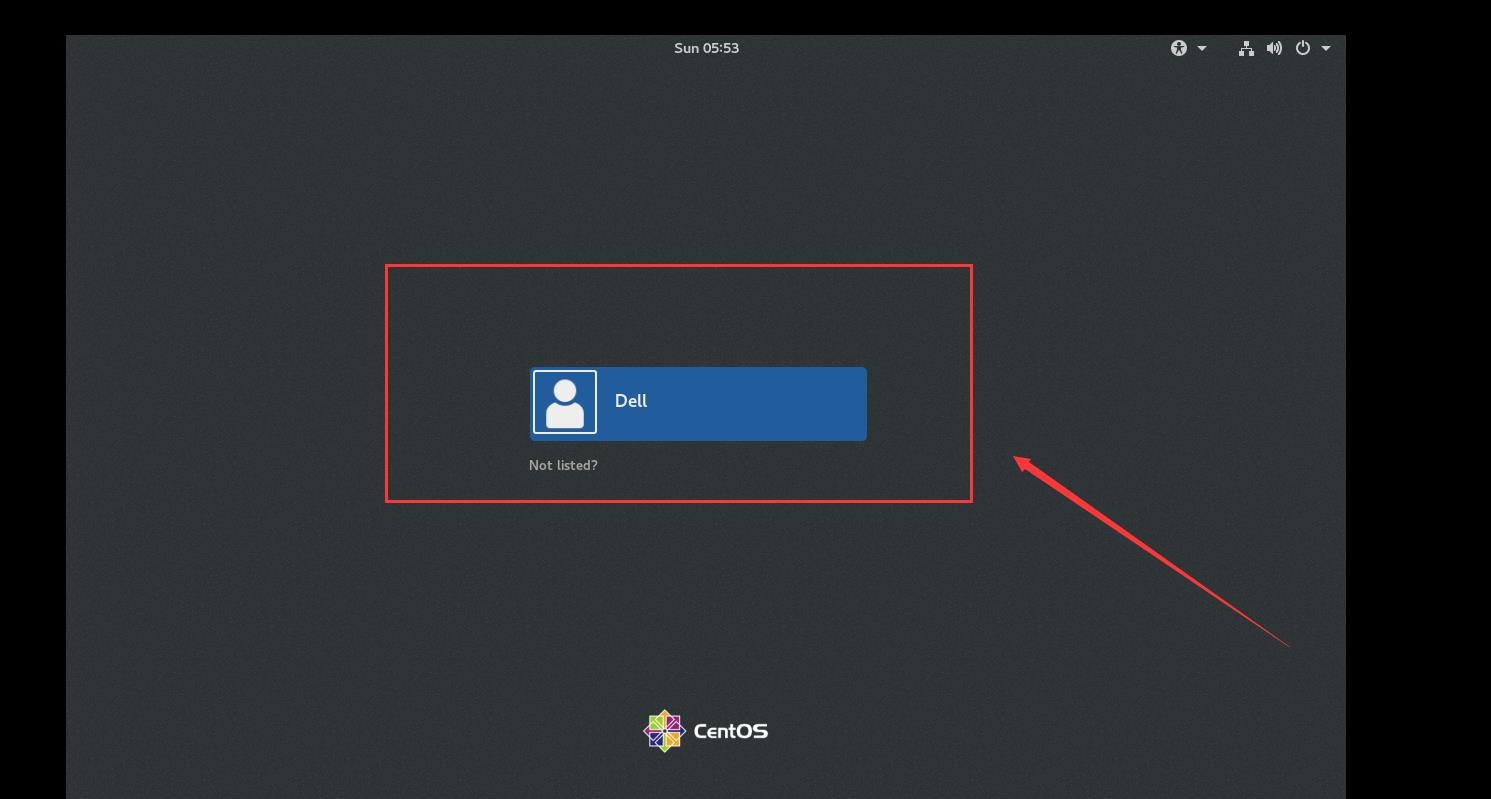
17.输入密码,然后登陆即可
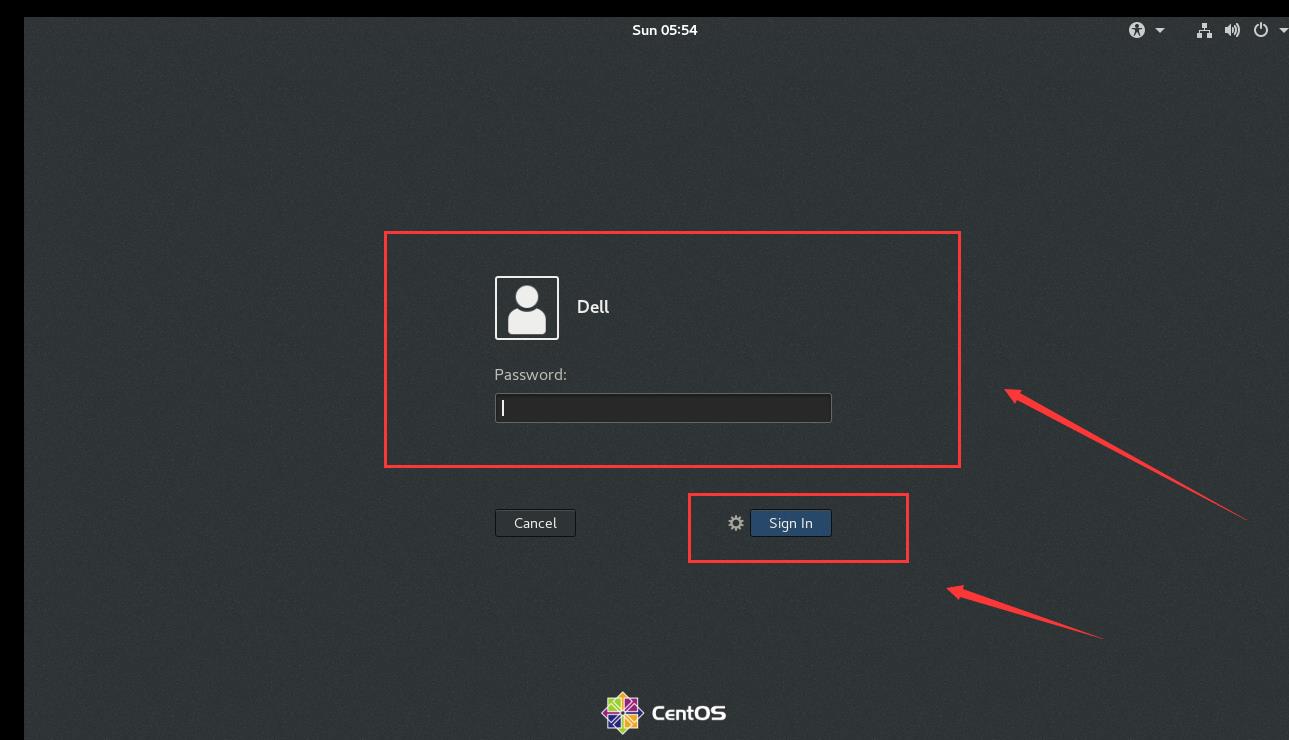
18.出现欢迎界面,直接取消就行
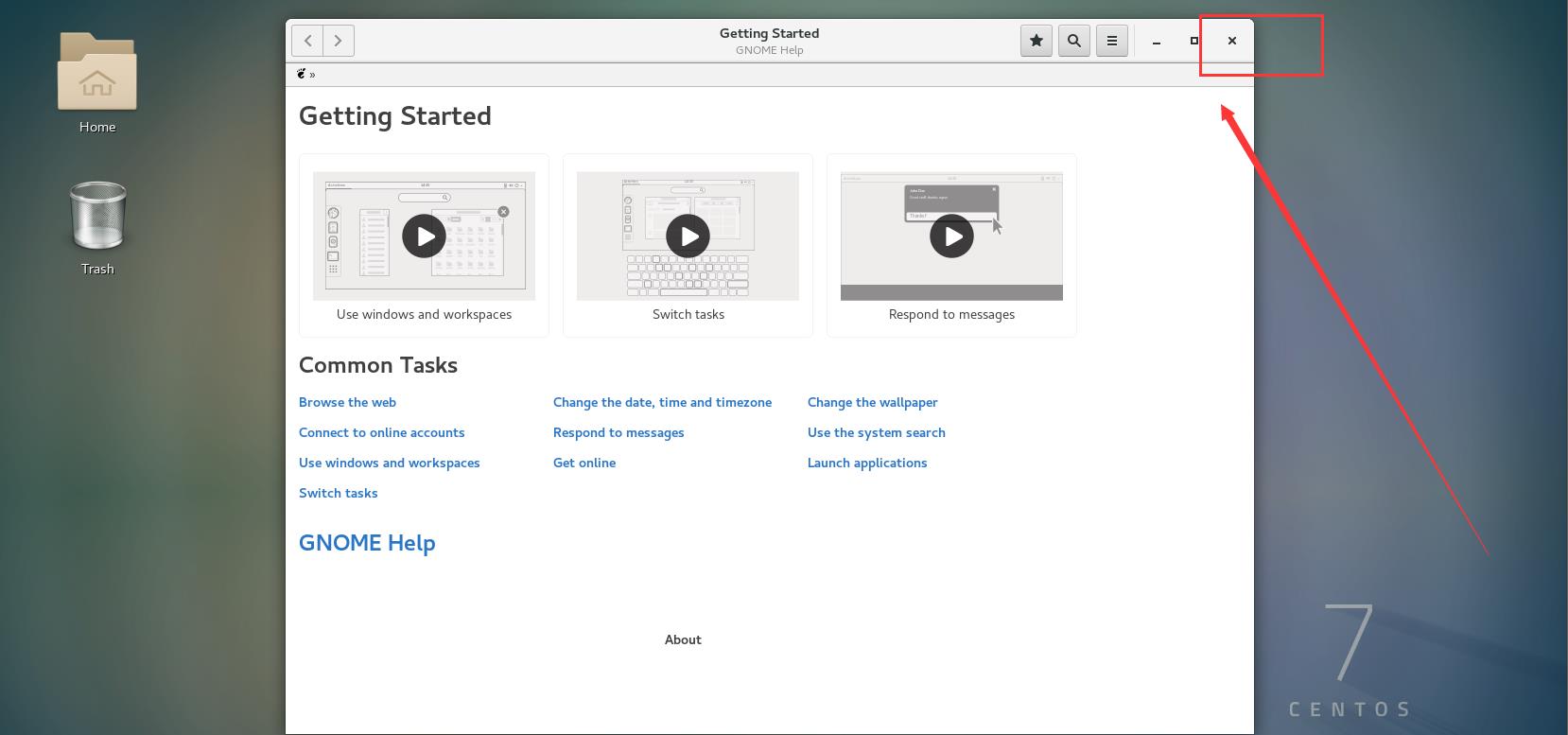
19.开启centos7之旅,哈哈哈哈
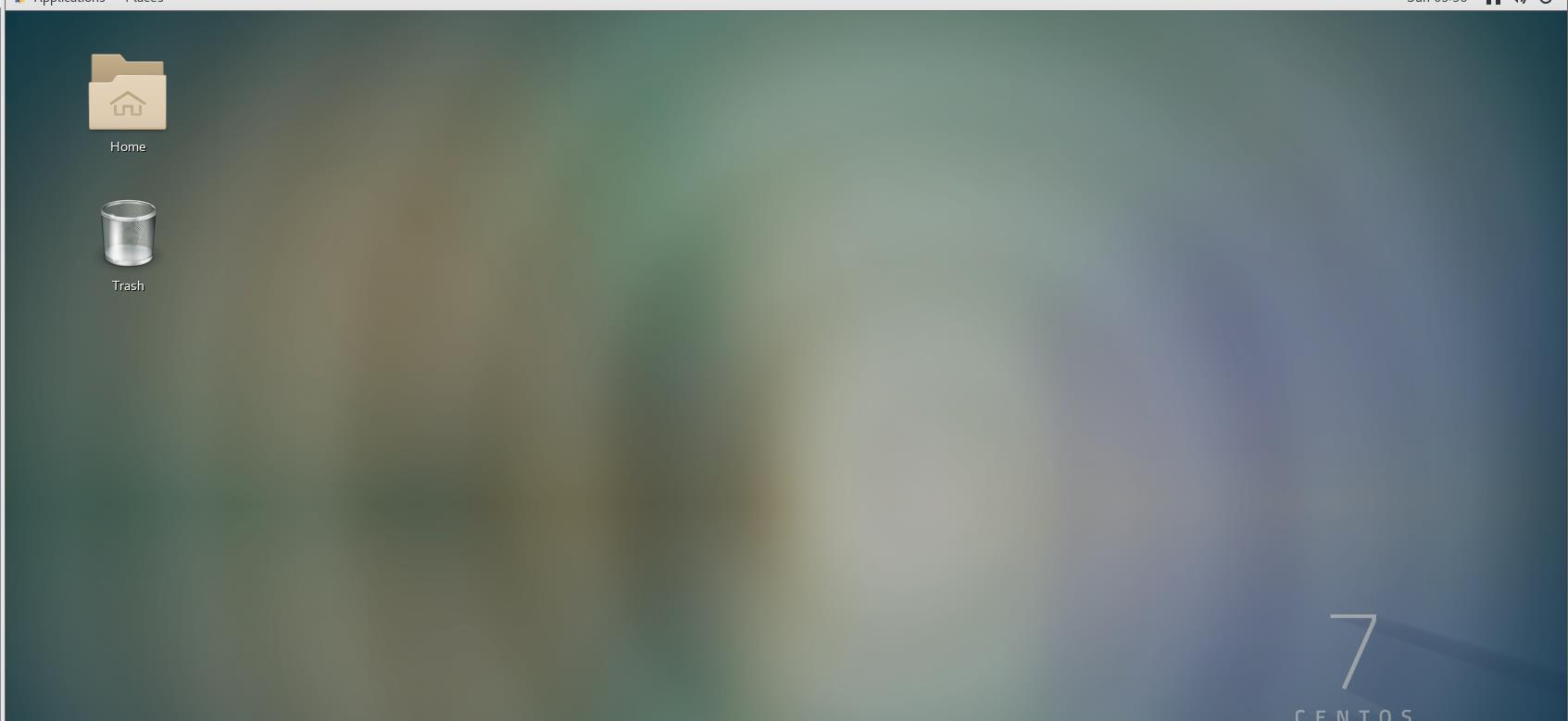
以上是关于VMware安装Centos的主要内容,如果未能解决你的问题,请参考以下文章